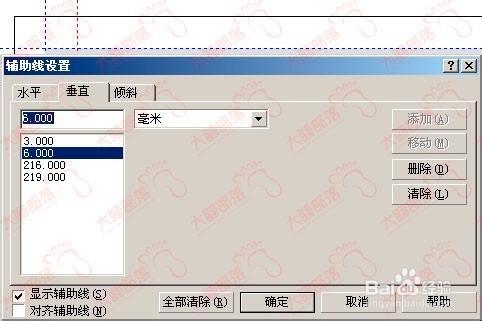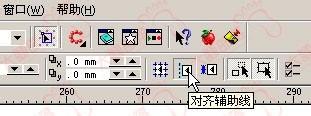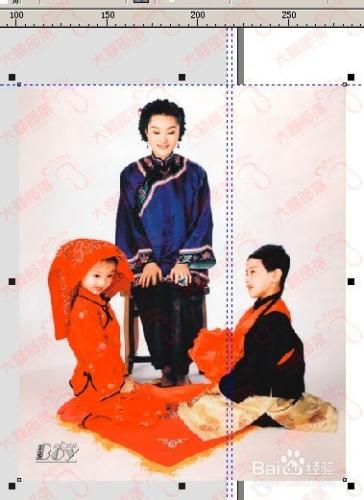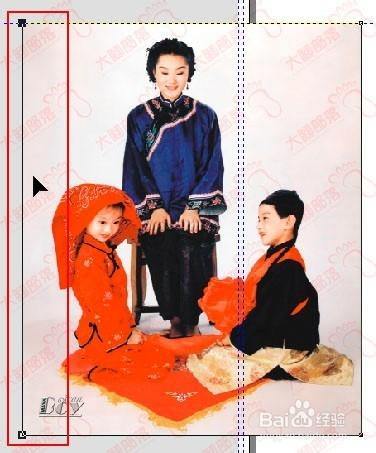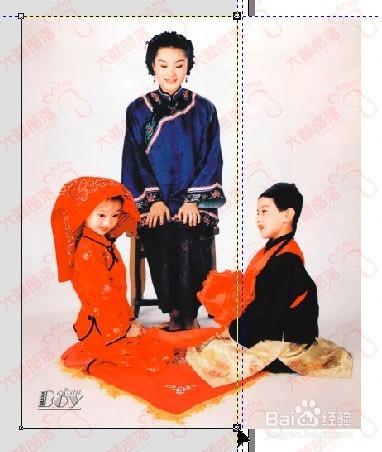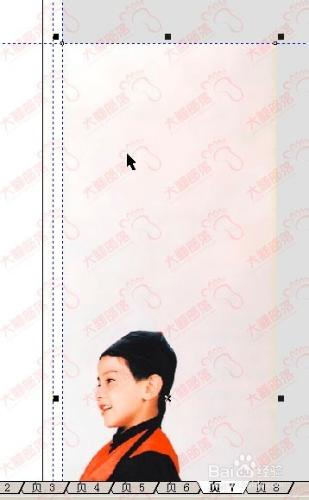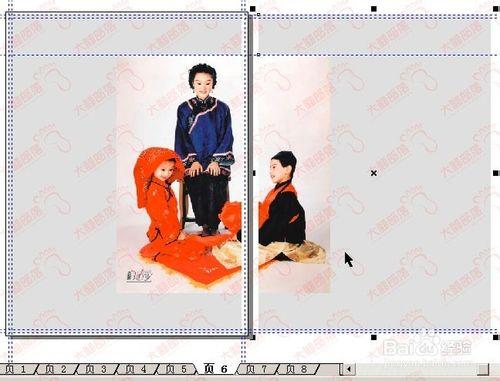此方法不侷限於騎馬訂的方法,適合於各種跨頁 基本上所有的排版和向量軟體都可以做到切圖,這只是一種方法,希望大家活學活用!
工具/原料
coreldraw8.0簡體中文版
方法/步驟
確定頁面大小以及頁數(這裡按8p大度16k樣本,其中6-7兩頁做跨圖為例),先確定輔助線,通過輔助線設定進行精確的定位。
選擇對齊輔助線。
匯入一幅需要的圖片,再從標尺拉出一條輔助線,使圖片定位。
按小鍵盤“+”號按鍵原位複製(也可以ctrl+c,再ctrl+v)。
切換到形狀工具,選中上圖的左邊兩個節點,並按住ctrl鍵,向右方水平拖動至裁切線。
區域性放大看。因為複製的圖在原位,所以感覺顯示沒什麼變化,實際上是對複製後的圖進行了裁切。
選中複製前的原圖,用同樣的方法選中該圖右邊的兩個節點,向左拖動到裁切線。視覺上仍然是一幅圖。此時,我們已經完成了這幅圖的分割(變成了兩幅可以吻合的圖片)。
將右圖水平拖出頁面,點選下頁
將該圖水平拖動到該頁的左邊,裁切線位置。跨頁圖片的分割完成
最後看一下兩個頁面整體的顯示。